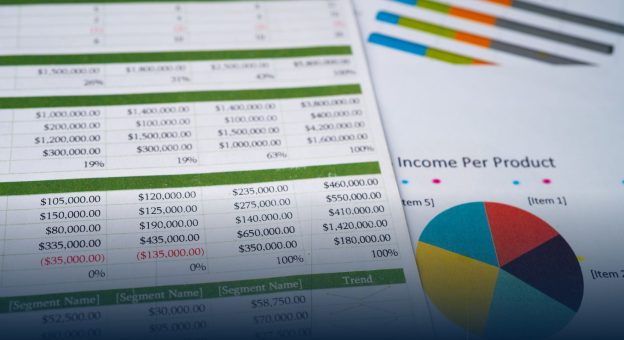Belajar Excel tidak hanya tentang mengolah data numerik, tetapi juga tentang menyajikan data dengan cara yang menarik dan mudah dipahami. Kemudian salah satu cara untuk melakukan ini adalah dengan menggunakan fungsi TEXT untuk memformat teks.
Fungsi TEXT memungkinkan Anda untuk mengubah format tampilan angka, tanggal, waktu, dan teks dalam Excel. Dengan menggunakan kode format yang berbeda, Anda dapat mengubah tampilan data agar sesuai dengan kebutuhan Anda.
Baca juga: Memformat Data dan Meningkatkan Keterbacaan Spreadsheet Anda
Manfaat Menggunakan Fungsi TEXT:
- Meningkatkan Kejelasan Data: Memformat data dengan benar dapat membantu Anda dan orang lain untuk memahami data dengan lebih mudah.
- Membuat Tampilan Data Lebih Profesional: Data yang diformat dengan baik akan terlihat lebih profesional dan mudah dibaca.
- Membuat Data Lebih Konsisten: Anda dapat menggunakan fungsi TEXT untuk memastikan bahwa semua data Anda diformat dengan cara yang sama.
- Memudahkan Penggabungan Data: Fungsi TEXT dapat digunakan untuk menggabungkan teks dan angka dengan mudah.
Cara Menggunakan Fungsi TEXT:
Fungsi TEXT memiliki dua argumen yaitu:
- Value: Nilai yang ingin Anda format. Ini juga bisa berupa angka, teks, tanggal, atau waktu.
- Format_text: Kemudian kode format yang menentukan bagaimana nilai akan terformat.
Baca juga: Membuat Formula Array untuk Melakukan Perhitungan yang Kompleks
Contoh Penggunaan Fungsi TEXT:
1. Memformat Angka
- Mengubah desimal:
=TEXT(1234.5678, "0.00")Hasil: 1234.57
- Menambahkan tanda koma:
=TEXT(123456789, "###,###")Hasil: 123.456.789
- Menambahkan simbol mata uang:
=TEXT(1000, "$#,##0")Hasil: $1.000
2. Memformat Tanggal
- Menampilkan tanggal dalam format panjang:
=TEXT(DATE(2024,3,27), "dddd, dd MMMM yyyy")Hasil: Rabu, 27 Maret 2024
- Menampilkan tanggal dalam format pendek:
=TEXT(DATE(2024,3,27), "dd/mm/yyyy")Hasil: 27/03/2024
3. Memformat Waktu
- Menampilkan waktu dalam format 12 jam:
=TEXT(TIME(12,30,00), "hh:mm AM/PM")Hasil: 12:30 PM
- Menampilkan waktu dalam format 24 jam:
=TEXT(TIME(12,30,00), "hh:mm")Hasil: 12:30
Tips dan Trik:
- Anda dapat menggunakan kode format khusus untuk memformat data dengan cara yang lebih spesifik.
- Anda juga dapat menggabungkan fungsi TEXT dengan fungsi lain untuk membuat format yang lebih kompleks.
- Anda juga dapat menggunakan Format Painter untuk menyalin format dari satu sel ke sel lain.
Kesimpulan:
Kesimpulannya fungsi TEXT adalah alat yang sangat berguna untuk memformat teks di Excel. Dengan menggunakan fungsi ini, Anda juga dapat membuat data Anda lebih mudah kita pahami dan terlihat lebih profesional.
Baca juga: Membuat Data Validation untuk Memastikan Keakuratan Data